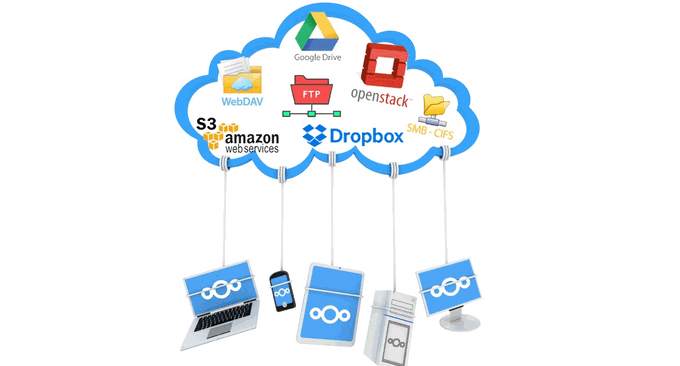
NextCloud è stata fondata da Frank Karlitschek, co-fondatore dell'originale ownCloud. Eredita la tecnologia di base dell'originale ownCloud e presenta molte innovazioni. In termini di funzioni, NextCloud è simile a ownCloud e ancora più ricco. In termini di esperienza utente, NextCloud è molto facile da installare e utilizzare. La cosa più importante è che NextCloud è completamente open source e gratuito.
NextCloud non è solo una piattaforma di dischi di rete cloud privati, ma supporta anche l'uso simultaneo e collaborativo da parte di più utenti. NextCloud supporta la registrazione dell'account e può abilitare la verifica in due passaggi per l'account per garantirne la sicurezza. Allo stesso tempo, NextCloud può impostare periodi di validità per i file condivisi pubblicamente e supporta direttamente l'anteprima online e la riproduzione di video, musica, documenti Office caricati, ecc.
NextCloud fornisce inoltre centinaia di applicazioni e plug-in gratuiti, che possono trasformare NextCloud in una piattaforma di condivisione e modifica di documenti online, una piattaforma di intrattenimento musicale e video e una piattaforma di archiviazione e download di file. Naturalmente, se installi NextCloud manualmente, devi configurare tu stesso l'ambiente per questi plug-in.

Questo articolo condividerà un tutorial su come installare manualmente NextCloud. Per altri servizi e piattaforme creati dai webmaster, puoi anche provare:
- Lsyncd crea la sincronizzazione mirror-use Lsyncd per ottenere la sincronizzazione in tempo reale tra server locali e remoti
- Tutorial sull'integrazione di VestaCP e WHMCS: realizza l'attivazione self-service dell'host virtuale e la vendita di prodotti per lo spazio host
- Metodo di integrazione di ISPConfig e WHMCS: attiva automaticamente l'host virtuale e gli utenti dello spazio di gestione
PS: aggiornato il 20 settembre 2017, Gli amici che trovano problematica l'installazione manuale possono utilizzare il metodo di installazione con un clic Riferimento: l'archiviazione cloud personale Nextcloud è una scelta eccellente: metodo di installazione automatica con un clic e disco cloud esperienza d'uso.
1. Installazione LAMPADA NextCloud
Sito ufficiale di NextCloud:
- HTTPS://nextcloud.com/
Preparare l'ambiente LAMP. LAMP si riferisce ad Apache, MysqL o Mariadb e agli ambienti PHP NextCloud consiglia ufficialmente di utilizzare Apache per eseguire NextCloud e viene fornito con regole .htaccess. Per Nginx, devi comunque scrivere manualmente le regole di riscrittura degli URL di NextCloud. Si consigliano i seguenti metodi per installare LAMP con un clic:
- Strumento per la creazione di siti Web Linux VPS Installazione LNMP 1.4 e utilizzo del rinnovo automatico della configurazione SSL e supporto PHP multiversione
- Script di installazione con un clic di OneinStack: distribuisci facilmente il certificato Let's Encrypt e configura il sito HTTPS
Sia LNMP 1.4 che OneinStack possono installare l'ambiente LAMP con un clic Qui utilizzo OneinStack come dimostrazione del funzionamento Quando si selezionano i componenti durante l'installazione di OneinStack, è sufficiente selezionare Apache. Si consiglia di utilizzare PHP 7.0 o versione successiva e Mariadb è consigliato per Banca dati. È possibile installare anche altri componenti di memorizzazione nella cache.

Associa il nome di dominio e aggiungi il certificato SSL. OneinStack può aggiungere direttamente un certificato SSL quando si aggiunge un sito Web. Allo stesso tempo, è necessario che il nome di dominio associato venga risolto in anticipo nell'IP del server, in modo che possa generare un certificato Lets free con un clic. .

Scarica il pacchetto del livello NextCloud e installalo. Vai al sito web ufficiale: https://nextcloud.com/install/#instructions-server, scarica il pacchetto più recente, decomprimilo e caricalo nella directory principale del sito web.

Crea un nuovo database per NextCloud.
PS: aggiornato il 1 settembre 2018. Grazie a baoang per il promemoria Quando si installa NC, è possibile utilizzare direttamente l'account root nel database. Non è necessario impostare un altro account Pan. Perché NC non utilizzerà questo account, ma utilizzerà solo questo account per l'installazione. Una volta completata l'installazione, genererà il proprio account database nel formato dell'ID nc_administrator, come nc_qi.

L'accesso al nome di dominio ti porterà automaticamente alla pagina di installazione di NextCloud Inserisci il tuo account amministratore e la password, quindi imposta il percorso di archiviazione dei file di seguito. È meglio non trovarsi nella stessa directory del programma. Allo stesso tempo, inserisci le informazioni sul database SQL per completare l'installazione. (Clicca per ingrandire)

Una volta completato, puoi accedere al backend NextCloud, che è l'interfaccia di gestione utenti di NextCloud. (Clicca per ingrandire)

2. Installazione LNMP NextCloud
La preparazione dell'ambiente LNMP è la stessa di quella precedente, tranne che è possibile selezionare l'ambiente Nginx durante l'installazione di LNMP 1.4 e OneinStack e altri componenti possono essere installati selettivamente. Se Zend OPcache è installato, durante l'installazione potrebbe essere visualizzato un errore: "PHP è impostato per rimuovere i blocchi in linea, il che impedirà a più applicazioni core di accedere a .
Soluzione: Modificare i parametri Opcache in php.ini. Se è Oneinstack, è necessario modificarlo in /usr/local/php/etc/php.d/ext-opcache.ini. Trova questo codice e modificalo in: opcache.save_comments=1, poiché il valore predefinito è 0, riavvia semplicemente php-fpm dopo averlo modificato.
Scrivi le regole di riscrittura dell'indirizzo URL. Si è verificato un errore: nessun file di input specificato Principalmente perché Nginx deve ancora scrivere le proprie regole di riscrittura. Puoi copiare e incollare le seguenti regole in /usr/local/nginx/conf/vhost/your website.conf alle regole Se ce ne sono troppe, puoi anche creare un file separato e poi farvi riferimento nel tuo sito web.conf. Le regole specifiche sono le seguenti:
#(可选)添加如下header主要为了安全
add_header X-Content-Type-Options nosniff;
add_header X-XSS-Protection "1; mode=block";
add_header X-Robots-Tag none;
add_header X-Download-Options noopen;
add_header X-Permitted-Cross-Domain-Policies none;
#(可选)为了支持user_webfinger app
rewrite ^/.well-known/host-meta /public.php?service=host-meta last;
rewrite ^/.well-known/host-meta.json /public.php?service=host-meta-json last;
#日历和联系人,建议加上
location = /.well-known/carddav {
return 301 $scheme://$host/remote.php/dav;
}
location = /.well-known/caldav {
return 301 $scheme://$host/remote.php/dav;
}
#设置上传文件的最大大小
client_max_body_size 512M;
fastcgi_buffers 64 4K;
#将所有请求转发到index.php上
location / {
rewrite ^ /index.php$uri;
}
#安全设置,禁止访问部分敏感内容
location ~ ^/(?:build|tests|config|lib|3rdparty|templates|data)/ {
deny all;
}
location ~ ^/(?:.|autotest|occ|issue|indie|db_|console) {
deny all;
}
#默认有,替换原来的就行
location ~ ^/(?:index|remote|public|cron|core/ajax/update|status|ocs/v[12]|updater/.+|ocs-provider/.+).php(?:$|/) {
fastcgi_split_path_info ^(.+.php)(/.*)$;
fastcgi_param PATH_INFO $fastcgi_path_info;
fastcgi_param modHeadersAvailable true;
fastcgi_param front_controller_active true;
fastcgi_pass unix:/dev/shm/php-cgi.sock; #这边我改过,参照原来的
fastcgi_intercept_errors on;
fastcgi_request_buffering off;
include fastcgi.conf;
}
#安全设置,禁止访问部分敏感内容
location ~ ^/(?:updater|ocs-provider)(?:$|/) {
try_files $uri/ =404;
index index.php;
}
location ~ .(?:css|js|woff|svg|gif)$ {
try_files $uri /index.php$uri$is_args$args;
add_header Cache-Control "public, max-age=15778463";
add_header X-Content-Type-Options nosniff;
add_header X-XSS-Protection "1; mode=block";
add_header X-Robots-Tag none;
add_header X-Download-Options noopen;
add_header X-Permitted-Cross-Domain-Policies none;
access_log off;
}
location ~ .(?:png|html|ttf|ico|jpg|jpeg)$ {
try_files $uri /index.php$uri$is_args$args;
access_log off;
}
fileinfoMemcachedRedis, ecc. possono essere installati con un clic tramite OneinStack.

Sicurezza di NextCloud e ottimizzazione delle prestazioni: Questo tipo di messaggio può essere solitamente visualizzato nella gestione del server di NextCloud. Si consiglia di installare direttamente una sola classe di cache. Installarne troppe non serve.
Per la sicurezza e le prestazioni del tuo servizio, configura correttamente tutte le impostazioni. Eseguiremo alcuni controlli automatizzati per aiutarti a farlo. Per i dettagli, controlla la sezione "Suggerimenti" e la relativa documentazione.
Manca il modulo PHP "fileinfo". Consigliamo vivamente di abilitare questo modulo per ottenere risultati più accurati durante il rilevamento del tipo MIME.
L'intestazione della richiesta HTTP "Strict-Transport-Security" non è configurata per almeno "15552000" secondi Per una maggiore sicurezza, ti consigliamo di abilitare HSTS come descritto in Suggerimenti per la sicurezza.
Memcache non è configurato. Se disponibile, configura memcache per migliorare le prestazioni. Consulta la nostra documentazione per ulteriori informazioni.
Il componente PHP OPcache non è configurato correttamente Per fornire prestazioni migliori, ti consigliamo di utilizzare il file php.ini seguenti impostazioni:opcache.enable=1
opcache.enable_cli=1
opcache.interned_strings_buffer=8
opcache.max_accelerated_files=10000
opcache.memory_consumption=128
opcache.save_comments=1
opcache. revalidate_freq=1
NextCloud aggiunge la cache Memcached. Modifica il file config.php nella directory config nella directory del programma e aggiungi quanto segue al file di configurazione. Si tratta di più istanze Memcached. Puoi modificarle ciascuna da solo:
'memcache.local' => 'OCMemcacheAPCu',
'memcache.distributed' => 'OCMemcacheMemcached',
'memcached_servers' => array(
array('localhost', 11211),
array('server1.example.com', 11211),
array('server2.example.com', 11211),
),NextCloud aggiunge la cache Redis. Aggiungi quanto segue nel file di configurazione, questo è connesso tramite TCP
'memcache.local' => 'OCMemcacheRedis',
'redis' => array(
'host' => 'localhost',
'port' => 6379,
),Esistono anche connessioni UNIX più performanti
'memcache.local' => 'OCMemcacheRedis',
'redis' => array(
'host' => '/var/run/redis/redis.sock',
'port' => 0,
'dbindex' => 0,
'password' => 'secret',
'timeout' => 1.5,
),Allo stesso tempo, il funzionario consiglia anche di aggiungere quanto segue per archiviare i blocchi dei file
'memcache.locking' => 'OCMemcacheRedis',Tutto funziona bene quando Nginx esegue NextCloud.

3. Aggiungi applicazioni a NextCloud
NextCloud fornisce un ricco set di applicazioni integrate e queste applicazioni possono essere scaricate e installate direttamente in background di NextCloud, un po' come il nostro plug-in WordPress. Questi introducono alcuni utili plug-in NextCloud, credo che li utilizzerai sicuramente.
Invio SMTP e limitazione del numero massimo di file caricati. Questa opzione può essere impostata direttamente nelle impostazioni in background di NextCloud. SMTP ci consente di chiamare un servizio di invio di terze parti per inviare e-mail di NextCloud. Il PHP integrato può anche inviare e-mail, ma sarà sostanzialmente giudicato in base alle principali caselle di posta.

Crittografia dell'archiviazione dei dati e archiviazione plug-in. Per prima cosa attiva i due plug-in, Modulo di crittografia predefinito e Supporto per archiviazione esterna, nell'applicazione NextCloud.

L'abilitazione della crittografia dei dati richiede cautela: Poiché una volta abilitata la crittografia dei dati, tutti i file caricati sul server verranno crittografati sul server solo se il modulo di crittografia abilitato supporta la decrittografia e tutti i prerequisiti sono soddisfatti (ad esempio: impostare il chiave di ripristino) per decrittografare. Tieni presente che la crittografia aumenta le dimensioni del file e la crittografia da sola non può garantire la sicurezza del sistema. Allo stesso tempo dovrai impostare una chiave di ripristino.
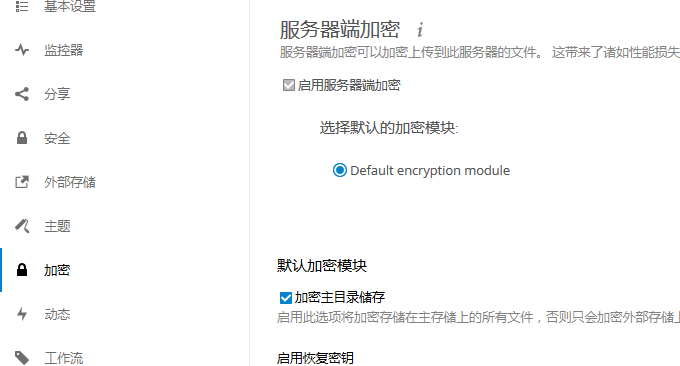
L'archiviazione plug-in consente principalmente a NextCloud di accedere a OC tramite SMB/CIFS per montare applicazioni di archiviazione di terze parti. È un po' problematico abilitare questo plug-in. Potrebbe essere richiesto: "smbclient" non è installato. apt-get install smbclient e apt-get install php-smbclient.

4. Riepilogo
Per quanto riguarda la scelta di Apache o Nginx per eseguire NextCloud, dipende principalmente dalla tua familiarità con Nginx o Apache LNMP 1.4 e OneinStack ha fatto un buon lavoro nell'ottimizzare Nginx, i certificati SSL, i componenti di caching e le funzioni PHP con cui è possibile utilizzare un clic. L'installazione e la configurazione risparmiano molti problemi.

Le funzioni di base di NextCloud come l'anteprima delle immagini e la riproduzione di video musicali online non sono un problema. Tuttavia, ho riscontrato molti problemi durante l'utilizzo dell'applicazione NextCloud. Il primo problema è che la configurazione delle applicazioni NextCloud è difficile, come i plug-in dei documenti di Office, i plug-in dei lettori RSS online, ecc., che richiedono tutti la configurazione manuale dell'ambiente server.
